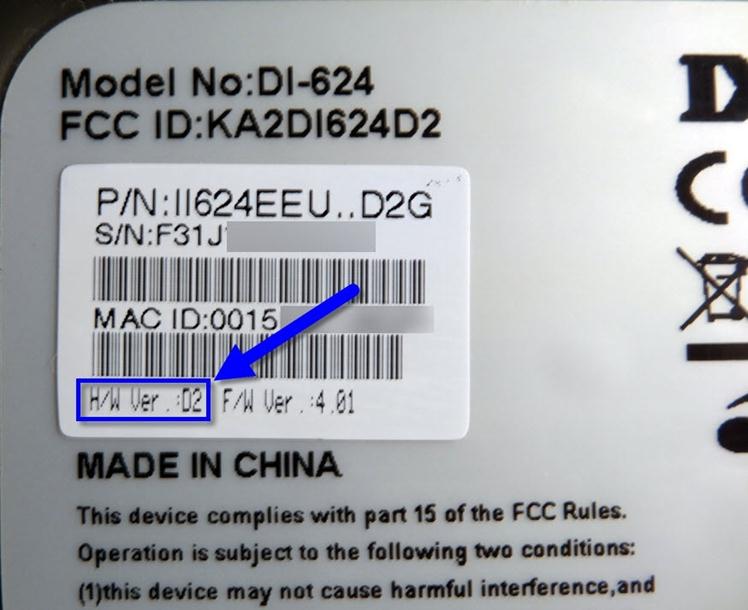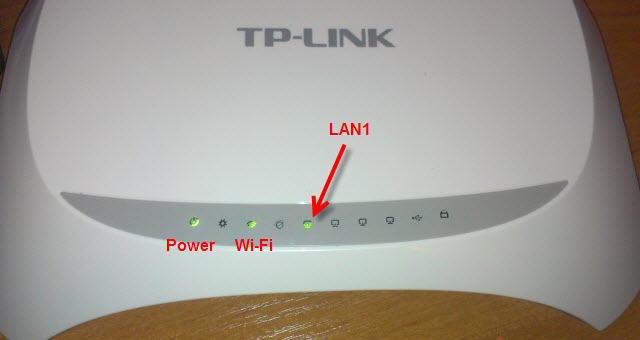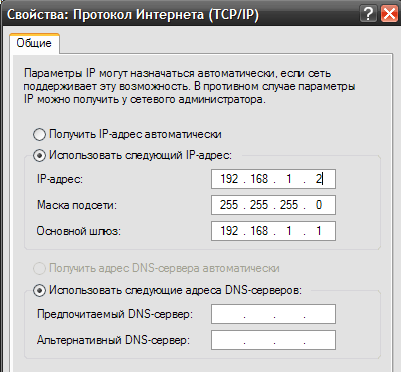[Устранение неполадок] Индикатор питания на маршрутизаторе не горит (нет питания)
Если маршрутизатор не включается или отсутствует питание, Вы можете выполнить следующие действия по устранению неполадок.
Содержание
1. Проблемы с электропитанием.
2. Проверьте кнопку питания
3. Проверьте светодиодную кнопку
4. Проверьте доступ на страницу настроек роутера (приложение/веб-интерфейс).
5. Выполните стандартный сброс на роутера.
6. Выполните полный сброс настроек к заводским настройкам.
1. Причина может быть в проблеме с электропитанием: нестабильное электропитание может привести к автоматическому перезапуску маршрутизатора.
Примечание: Прежде чем выполнять какие-либо проверки электропитания или операции, убедитесь в собственной безопасности.
1-1 Проверьте розетку: попробуйте другие розетки или удлинители.
1-2 Проверьте адаптер маршрутизатора: проверьте, не ослаблена ли вилка адаптера/блока питания, плотно прижмите вилку или повторно подключите адаптер/блок питания.
1-3 Проверьте кабель питания: проверьте, не поврежден ли кабель питания адаптера/блока питания физически, сломан или изношен. Любое повреждение может привести к нестабильному питанию.
2. Проверьте кнопку питания: если после подключения маршрутизатора к источнику питания Вы обнаружили, что индикатор питания не горит, сначала убедитесь, что кнопка питания роутера включена.
Найдите кнопку питания на маршрутизаторе, см. следующее изображение. Различные модели могут иметь небольшие различия. Если у Вас есть какие-либо вопросы, пожалуйста, проверьте руководство пользователя
3. Проверьте светодиодную кнопку: проверьте, включили ли Dы светодиодный переключатель роутера.
Найдите светодиодную кнопку на маршрутизаторе, см. следующее изображение. Различные модели могут иметь небольшие различия. Если у вас есть какие-либо вопросы, пожалуйста, проверьте руководство пользователя.
Пожалуйста, обратитесь к следующим статьям, чтобы включить светодиодный индикатор:
[Устранение неисправности] WiFi LED не включается.
[Беспроводное устройство] Как включить/выключить LED-индикатор на роутере ASUS?
4. Проверьте доступ на страницу настроек маршрутизатора (приложение/веб-интерфейс):
После подключения роутера к источнику питания попробуйте подключить свое устройство (компьютер или мобильный телефон) к маршрутизатору ASUS с помощью сетевого кабеля или беспроводной сети (Wi-Fi). Для входа используйте страницу настроек маршрутизатора ASUS (приложение/веб-интерфейс).
Если Вы можете войти на страницу настроек маршрутизатора ASUS и включить светодиодный индикатор, обратитесь к следующему
4-1 Проверьте настройки светодиодов. Пожалуйста, обратитесь к статье: [Беспроводное устройство] Как включить/выключить LED-индикатор на роутере ASUS?
4-2 Проверьте, установлена ли для кнопки WPS функция включения/выключения светодиода.
Пожалуйста, обратитесь к статье: [Беспроводное устройство] Как настроить кнопку WPS для включения/выключения индикаторов на роутере ASUS?
5. Выполните стандартный сброс на маршрутизаторе: найдите кнопку RESET, нажмите ее и удерживайте 5–10 секунд, после чего светодиод питания начнет мигать, чтобы завершить сброс.
Дополнительную информацию Вы можете найти в статье: [Беспроводное устройство] Как вернуть роутер ASUS к заводским настройкам?
6. Выполните полный сброс настроек маршрутизатора: если стандартный сброс не решает проблему, используйте этот метод для полного сброса настроек маршрутизатора.
Дополнительную информацию Вы можете узнать в статье: [Беспроводное устройство] Аппаратный сброс настроек на роутерах ASUS
Если ни один из упомянутых выше методов не применим, возможно, возникла проблема с маршрутизатором или его адаптером/блоком питания. Мы рекомендуем обратиться в центр обслуживания клиентов ASUS для получения технической поддержки.
Посетите наш сайт, чтобы найти ближайший авторизованный сервисный центр ASUS: https://www.asus.com/support/service-center-location
Сообщения без ответов | Активные темы
| Автор | Сообщение |
|---|---|
|
Заголовок сообщения: DIR-620 не горит лампочка Power после неудачной прошивки
|
|
|
|
У wifi-роутера DIR-620 не горит лампочка Power после неудачной прошивки. Пробовал вытащить кабели, прописать стабильный IP, нажать Reset, снова вставить кабели, но кнопка Power мигнёт разок при подключении — и всё, пинги не проходят. Это смерть роутеру? Живу в Новокузнецке, сервисных центров тут нет. |
| Вернуться наверх |
|
|
Lokich |
Заголовок сообщения: Re: DIR-620 не горит лампочка Power после неудачной прошивки
|
|
|
Аналогичная проблема. Прям вот 1 в 1. Думал, что если не прошьется, то смогу на заводские вернуться. Ан нет, не откликается теперь роутер… |
| Вернуться наверх |
|
|
IGORss |
Заголовок сообщения: Re: DIR-620 не горит лампочка Power после неудачной прошивки
|
|
|
Похожая проблема, на роутер с ревизией А1 и прошивкой 1.3.3 поставил прошивку ревизии D1 1.3.6, теперь не могу ни зайти на роутер, ни сбросить в заводские настройки с помощью кнопки RESET. |
| Вернуться наверх |
|
|
Alewer |
Заголовок сообщения: Re: DIR-620 не горит лампочка Power после неудачной прошивки
|
|
|
Что же будем делать, господа? |
| Вернуться наверх |
|
|
Lokich |
Заголовок сообщения: Re: DIR-620 не горит лампочка Power после неудачной прошивки
|
|
|
Вы что, не видите? У них же выходной! |
| Вернуться наверх |
|
|
IGORss |
Заголовок сообщения: Re: DIR-620 не горит лампочка Power после неудачной прошивки
|
|
|
Ну мой еще на гарантии отнесу его) |
| Вернуться наверх |
|
|
Lokich |
Заголовок сообщения: Re: DIR-620 не горит лампочка Power после неудачной прошивки
|
|
|
Решил проблему покупкой нового роутера от асус |
| Вернуться наверх |
|
|
IGORss |
Заголовок сообщения: Re: DIR-620 не горит лампочка Power после неудачной прошивки
|
|
|
Интересное решение проблемы) |
| Вернуться наверх |
|
|
shtoorm |
Заголовок сообщения: Re: DIR-620 не горит лампочка Power после неудачной прошивки
|
|
|
Alewer писал(а): Это смерть роутеру? Живу в Новокузнецке, сервисных центров тут нет. Привет. Походу смерть… Позвонил в одну контору-мне сказали, что этим не выгодно заниматься, позвонил в другую-там вроде взялись, но не отдают уже две недели… чёт там, говорит, не получается… а распаиваться не хотят-гемор… |
| Вернуться наверх |
|
|
user0 |
Заголовок сообщения: Re: DIR-620 не горит лампочка Power после неудачной прошивки
|
|
|
Прежде чем чтото шить, надо посмотреть, какая у вас ревизия железки и какая версия прошивки. |
| Вернуться наверх |
|
|
SERGEYY |
Заголовок сообщения: Re: DIR-620 не горит лампочка Power после неудачной прошивки
|
|
|
user0 писал(а): Прежде чем чтото шить, надо посмотреть, какая у вас ревизия железки и какая версия прошивки. Виноваты не только пользователи, но и те кто это все организовывает, |
| Вернуться наверх |
|
|
user0 |
Заголовок сообщения: Re: DIR-620 не горит лампочка Power после неудачной прошивки
|
|
|
SERGEYY писал(а): Виноваты не только пользователи, но и те кто это все организовывает, В названии прошивки для D1 четко написано 20121010_1058_DIR_620D1_1.3.6_sdk-master.bin SERGEYY писал(а): А чтобы у людей небыло желания обновлять прошивки, надо выпускать работоспособные роутеры изначально, Да я бы тоже хотел чтоб так было, однако все производители допиливают софт «на ходу» |
| Вернуться наверх |
|
|
Lokich |
Заголовок сообщения: Re: DIR-620 не горит лампочка Power после неудачной прошивки
|
|
|
user0 писал(а): SERGEYY писал(а): Виноваты не только пользователи, но и те кто это все организовывает, В названии прошивки для D1 четко написано 20121010_1058_DIR_620D1_1.3.6_sdk-master.bin SERGEYY писал(а): А чтобы у людей небыло желания обновлять прошивки, надо выпускать работоспособные роутеры изначально, Да я бы тоже хотел чтоб так было, однако все производители допиливают софт «на ходу» Это хорошо, что написано. Но пользователи то сначала видят DIR_620, значит подходит к роутеру. А то, что там какие-то Д1 и прочие буквы — это все фигня. |
| Вернуться наверх |
|
|
user0 |
Заголовок сообщения: Re: DIR-620 не горит лампочка Power после неудачной прошивки
|
|
|
Lokich писал(а): А то, что там какие-то Д1 и прочие буквы — это все фигня. Ну раз фигня — платите 600р Lokich писал(а): Вот нафига нужны эти все ревизии, если одна буква означает совсем другой роутер? Ревизии обычно отличаются железом. |
| Вернуться наверх |
|
|
Lokich |
Заголовок сообщения: Re: DIR-620 не горит лампочка Power после неудачной прошивки
|
|
|
user0 писал(а): Lokich писал(а): А то, что там какие-то Д1 и прочие буквы — это все фигня. Ну раз фигня — платите 600р Lokich писал(а): Вот нафига нужны эти все ревизии, если одна буква означает совсем другой роутер? Ревизии обычно отличаются железом. Как я уже писал выше — проблему решил покупкой другого роутера. И тоже сразу попытался его прощить. И представляете, при попытке вставить в него не подходящую прошивку мне выдали сообщение типа «Неправильная версия микропрограммы, проверьте!». Интересно, когда же в д-линке додумаются ввести примитивную проверку прощивки перед самим процессом прощивания? |
| Вернуться наверх |
|
Кто сейчас на форуме |
|
Сейчас этот форум просматривают: нет зарегистрированных пользователей и гости: 5 |
| Вы не можете начинать темы Вы не можете отвечать на сообщения Вы не можете редактировать свои сообщения Вы не можете удалять свои сообщения Вы не можете добавлять вложения |
Если у Вас не работает роутер, то не нужно спешить с покупкой нового или с обращением в ремонтную мастерскую. Кое-что по силам выполнить самому администратору или пользователю, причём для этого роутер не потребуется разбирать.
Для начала нужно проверить, исправен ли блок питания. В 90% случаев виноват именно этот блок, включаемый в розетку. Напряжение на его выходе может быть равным 5В, но если под нагрузкой оно проседает до 3,5В, это уже не приемлемо. Рассмотрим, как выполнить проверку, и что нужно сделать дальше.
Разъём питания роутера Intel
В бытовых условиях обычно нет возможности проверить блок питания под нагрузкой. Даже если у Вас есть мультиметр, подключать его к выходному разъёму бесполезно – без нагрузки всё выглядит «почти идеально». Проверку БП обычно выполняют методом замены. Можно даже подключить испытуемый БП к другому девайсу, рассчитанному на то же напряжение, что и роутер. Но нужно учесть, что потребляемый ток должен быть меньше, чем номинальное значение, на которое рассчитан БП. Сила тока указывается в Амперах, напряжение – в Вольтах.
Нужно ли восстанавливать прошивку?
Для проведения начальной диагностики потребуется исправный блок питания, совместимый с тем роутером, который ремонтируется. Если он у Вас есть, подайте питание на роутер, не подключая сетевые кабели. Все разъёмы (WAN, LAN и даже антенный) нужно оставить пустыми. Через минуту нужно смотреть, как ведут себя лампочки. Возможно, устройство находится в режиме восстановления прошивки.
Сначала, просто подключаем питание
Перечислим «симптомы» режима восстановления:
- Для роутеров ASUS – медленно мигает лампа «Power», индикатор «Wi-Fi» не горит
- Для девайсов фирмы TP-Link – мигают все лампы, включаясь и погасая одновременно
- У роутеров D-Link индикатор питания мигает оранжевым
- Для всех роутеров: не важно, мигают все лампы или только одна, но период мигания всегда равен 1-1,5 секунды.
Если режим восстановления уже включён, вывести из него устройство нельзя. Вернее, процедура этого вывода подразумевает установку прошивки. Нужно найти файл прошивки, соответствующий модели и аппаратной ревизии девайса (значение указано на наклейке).
Роутер DI-624, ревизия D2
Не все прошивки, даже фирменные, совместимы с режимом восстановления (Recovery Mode).
Рассмотрим, как вывести роутер из режима «Recovery», то есть, как установить прошивку:
- Для устройств фирмы D-Link (кроме самых старых моделей) предусмотрена консоль восстановления, доступная по стандартному IP-адресу. Только вот, так как DHCP-сервер роутера не работает, сетевую карту настраивают на «статику», а затем пытаются открыть web-интерфейс.
- У роутеров ASUS роль страницы восстановления выполняет утилита «Firmware Restoration». Настроив сетевую карту на статические значения, роутер соединяют с ПК патч-кордом, но вместо браузера затем запускают утилиту.
- Для устройств фирмы ZyXEL всё выглядит сложнее – нужно устанавливать TFTP-сервер. Подробности рассмотрены здесь: zyxel.ru/kb/2146.
- Для устройств TP-Link, кроме самых последних моделей, а также для девайсов D-Link старых моделей, подходит единственный метод – требуется подключать UART-кабель. Разъём UART находится под крышкой корпуса, и восстановление лучше выполнять в СЦ.
Все рекомендации, перечисленные выше, являются «программными» методами ремонта. Но использовать их, тем не менее, можно только на свой страх и риск. Определив, что режим «Recovery Mode» активен, Вы можете отнести роутер в СЦ. Продолжительность восстановления прошивки – 10 минут, если только по ходу действия не возникнут дополнительные проблемы.
Выполняем диагностику роутера сами
Подав питание на роутер, нужно наблюдать за поведением лампочек. Как себя проявляет режим восстановления (Recovery Mode), мы рассматривали выше. Вообще, самое главное, чтобы горел индикатор «Power». Если он не горит, проверьте блок питания. Каждый разъём роутера по очереди подключают к работающему сетевому устройству. Роль этого устройства может выполнять компьютер, к которому подсоединён патч-корд, а индикаторы должны реагировать на подключение предсказуемо. Когда на роутер поступает питание, кабели подсоединять нельзя.
Не горит лампочка порта
Иногда аппаратный порт, с которым соединялся кабель провайдера, выгорает и перестаёт работать. Узнать, так ли это, несложно: допустим, лампочки «LAN/сеть» реагируют на наличие подключения адекватно, а зажечь индикатор «WAN» не получается. Скорее всего, в этом случае WAN-порт сгорел.
Индикаторы на роутере TP-Link
Можно попытаться настроить «бридж» между портом WAN и любым из оставшихся разъёмов LAN, который затем используют для Интернет-подключения. Подобный вариант, кстати, не подходит для роутеров, где установлен аппаратный свитч.
Допустим, к WAN-порту подключен шнур провайдера, а индикатор «WAN/Internet» не зажигается. Говорит ли это о том, что порт неисправен? Вовсе не обязательно. Перед проведением проверки удостоверьтесь в том, что нет проблемы на стороне провайдера. Признак неисправного кабеля – восклицательный знак на значке подключения, которое Вы настроите на компьютере. В случае использования ADSL проблема усложняется: для проверки кабеля нужен исправный модем.
Сброс настроек, использование Ping
Многие знают, что для выполнения сброса настроек нужно нажать кнопку reset, расположенную на корпусе роутера. Эту кнопку удерживают до мигания лампочек. Конечно, такой сброс лучше выполнять, отключив все кабели и выждав минуту после включения БП. Но «настоящий» сброс к заводским настройкам – это метод 30/30/30. Кнопку reset, либо reset и restore нужно удерживать не 10-15 секунд, как в первом случае, а ровно 30. Затем, отключают разъём БП и ждут ещё 30 секунд. Подключив питание, нужно ждать ещё полминуты, и только затем кнопку можно отпустить.
Удерживаем reset, БП отсоединён
Выполнив сброс по методу 30/30/30, мы получим устройство в том виде, в котором оно вышло с завода.
Значит, дальше всё нужно делать согласно официальной инструкции. Как задать IP-адрес, присвоенный сетевой карте, можно тоже узнать из инструкции, скачанной с официального сайта. Обычно делают так: IP роутера равен 192.168.1.1, значит, задаём значение, оканчивающееся цифрами 1.2. Ну, и тому подобное.
Настройка проводного соединения компьютера
Когда LAN-порт соединён с ПК при помощи патч-корда, роутер должен отвечать на ping. В консоли можно запустить на выполнение команду ping –t. Сначала будут идти ответы «Превышен интервал ожидания», а затем, когда загрузка завершится, вывод команды должен поменяться.
Если этого не происходит, значит, ответов на ping Вы не получите вообще. Но не факт, что в этом случае понадобится что-то паять. Проблема может быть полностью программной, хотя и не решаемой в домашних условиях.
Ремонт роутера и БП
Предыдущая
РоутерСамодельный роутер, распространённые ошибки
Следующая
РекомендуюИнтеркросс 5670, его настройка
Практически на всех роутерах есть ряд индикаторов, которые сигнализируют о работе разных портов и функций. Эти индикаторы нужны в первую очередь для диагностики неисправностей, которые возникают в процессе настройки или использования роутера. Некоторые производители выпускают модели всего с одним индикатором, который в зависимости от состояния устройства может гореть разными цветами. Такие индикаторы менее информативные. Один из самых нужных и полезных – индикатор «Интернет», он же «WAN». Этот индикатор показывает статус подключения роутера к интернету. В этой статье я расскажу, что делать, когда на роутере не горит индикатор интернет (WAN). Иногда я могу называть индикатор лампочкой, многие именно так их и называют. Как вы понимаете, это одно и то же.
У нас есть роутер. Это может быть какая-то модель от TP-Link, D-Link, ASUS, ZyXEL Keenetic, Tenda, роутеры от МТС, Ростелеком, Дом.ру и т. д. И в процессе настройки, или стабильной работы не горит, или перестал гореть индикатор WAN (WAN – это глобальная компьютерная сеть, грубо говоря Интернет). Если не горит эта лампочка, то интернет чрез роутер не работает (за исключением отдельных случаев, о них я расскажу в статье). На разных роутерах эти индикаторы могут выглядеть по-разному.
Чтобы найти причину, важно понять, как вообще работает этот индикатор. В большинстве случаев он работает так:
- Не горит индикатор – в WAN-порт не подключен кабель, либо есть какие-то неполадки с кабелем, оборудованием провайдера, самим портом на роутере.
- Горит – кабель подключен, сигнал есть, но нет передачи данных. Возможно, не настроено подключение к интернет-провайдеру.
- Мигает – идет передача данных.
Так как роутеров очень много, то поведение этого индикатора может отличаться. Например, на некоторых моделях роутеров TP-Link индикатор умеет гореть оранжевым (красным) цветом. Оранжевым он горит когда кабель подключен, но нет подключения к интернету. Об этом я писал в отдельной статье: почему на роутере TP-Link индикатор интернета (WAN) горит оранжевым. Так же у нас есть отдельная статья с инструкцией по работе всех индикаторов на роутерах TP-Link.
Проблема: подключаем в WAN-порт роутера кабель от интернет-провайдера или от модема, но соответствующий индикатор не горит.
Убедились, что подключаем правильно, отключили/подключили – лампочка «Интернет» все равно не загорается.
Не горит индикатор WAN: возможные причины
- Проблемы на стороне оборудования интернет-провайдера.
- Повреждение кабеля, который проложен от оборудования провайдера к вашему роутеру.
- Вышел из строя WAN-порт на роутере. Они не редко перегорают. Особенно во время грозы.
- В настройках роутера неправильно заданы параметры для подключения к интернету. Правда, индикатор WAN все равно должен гореть. Но проверить не помешает. Возможно, на вашем роутере эта лампочка ведет себя иначе.
- Сбой в прошивке, или вышел из строя сам индикатор. Такое тоже бывает. Индикатор не горит, но интернет работает.
Исключаем проблемы на стороне провайдера и проверяем кабель
Нам нужно выяснить в чем причина. Первым делом я рекомендую позвонит в поддержку интернет-провайдера. Вполне возможно, что у ни что-то случилось с оборудованием, или они проводят ремонты работы на линии. Если провайдер говорит, что у них все хорошо, то можно подключить кабель от провайдера напрямую к компьютеру в LAN-порт.
В зависимости от провайдера, возможно понадобится настроить подключение к интернету. Если компьютер дает какую-то реакцию на подключение кабеля – значит он его видит. Но не редко бывают случаи, когда компьютер видит кабель, а роутер нет. Очень часто это говорит о том, что плохой контакт, или проблемы на оборудовании интернет-провайдера. Ну или на роутере сломан порт.
Если вы подключили интернет напрямую к ПК/ноутбуку и он работает, при этом WAN-порт на роутере исправен (как это выяснить, я расскажу ниже), значит нужно заново обжать сетевой кабель. При чем как со стороны роутера (в первую очередь), так и со стороны оборудования провайдера. Лучше всего, конечно, чтобы это сделал специалист от вашего интернет-провайдера. Можно попробовать самому, по этой инструкции, или по этой (без специального оборудования).
Выполните визуальный осмотр кабеля возле коннектора.
Так же можете посмотреть, не поврежден ли кабель в подъезде. Может кто-то его просто обрезал. Если проблем появилась после ремонта, перемещения мебели и т. д., то возможно кабель повредили внутри квартиры/дома. При этом явных повреждений может не быть, верхняя изоляция может остаться целой.
Если есть еще один роутер (у многих валяется старая модель) – попробуйте подключить кабель к нему.
Проблемы с роутером: сломался WAN-порт
Да, WAN-порт на роутере может просто сгореть. После чего он никак не будет реагировать на подключение кабеля. Индикатор WAN не будет гореть, либо же наоборот – он будет гореть даже когда кабель не подключен. Если лампочка горит когда кабель не подключен – точно сгорел порт. Тут либо сдавать его в ремонт, либо покупать новый.
Есть один способ, которым можно проверить работоспособность WAN-порта. Так как мы не знаем, исправен кабель от провайдера или нет – нам нужно в WAN-порт роутера подключить другой кабель. Для этого нам понадобится сетевой кабель (который обычно есть в комплекте с роутером) и компьютер или ноутбук с Ethernet-портом (сетевой картой).
Один конец кабеля подключаем к компьютеру, а другой в WAN-порт на роутере.
Если индикатор горит (даже оранжевым/красным) – значит с портом скорее всего все в порядке и нужно искать проблему на стороне кабеля/провайдера.
Отдельная статья на эту тему: Роутер не видит интернет кабель. Не работает WAN порт
Проверяем настройки роутера
Как правило, лампочка «Интернет» должна гореть (хоть каким-то цветом) даже если роутер не подключен к интернету из-за неправильных настроек. Но он видит, что кабель в порт подключен. В любом случае, зайдите в настройки роутера и в разделе «WAN» или «Интернет» проверьте параметры подключения к интернет-провайдеру. Выберите правильный тип подключения. Все эти параметры вы можете посмотреть в договоре о подключении к интернету, или узнать их у своего провайдера.
Можете посмотреть универсальную инструкцию: Как подключить и настроить Wi-Fi роутер? Пошаговая инструкция для всех моделей, или найти инструкцию конкретно для своей модели на нашем сайте. В разделе «Настройка роутера», или через поиск по сайту.
Интернет работает, а лампочка «Интернет» не горит
Не редко, но бывает, что индикатор не горит, а интернет через роутер работает. Так же бывает, что выходит из строя сама светодиодная лампочка (которая подсвечивает соответствующий индикатор).
Я видел случаи, когда роутер видит кабель подключенный в WAN-порт, интернет работает, но индикатор не светится из-за программной ошибки. Как будто бы роутер не видит соединение через определенный протокол. В таком случае можно попробовать обновить прошивку роутера. Или просто не обращать внимание на этот индикатор. Главное, что подключение к интернету работает на всех подключенных устройствах.
На чтение 4 мин Просмотров 1.1к. Опубликовано
В салонах провайдера Ростелеком, абоненты могут приобрести модем от различных популярных производителей для подключения интернета через ADSL, Ethernet или оптоволоконную линию. Как и любые другие цифровые устройства, сетевое оборудование может сбоить и работать неправильно. В данной статье описываются наиболее частые причины, почему на роутере, купленном в офисе Ростелеком, не горит лампочка (или несколько), что свидетельствует о неправильной работе устройства.
Перед попытками разобраться в причинах проблемы, убедитесь в том, что модем действительно не работает. Если у вас есть интернет и исправно функционирует домашняя сеть, но просто не горит какая-то лампочка – возможно, в ней просто перегорел светодиод. В этом случае вы можете оставить все как есть или обратиться к мастеру, чтобы заменить данный индикатор.
Далее в статье описаны различные способы продиагностировать и исправить проблемы, в результате которых не работает какая-либо из функций в роутере.
Содержание
- Обзор индикаторов
- Проблемы на линии провайдера
- Неполадки в работе домашней сети
- Перезагрузка устройства
- Сброс конфигураций и перепрошивка
Обзор индикаторов
Перед описанием методов решения проблем необходимо уточнить, какая лампочка в роутере за что отвечает:
- Power (традиционный значок включения в виде пересекающихся нуля и единицы) – эта лампочка отвечает за питание. Индикатор горит всегда, когда работает модем.
- WAN (значок в виде глобуса) – Wide Area Network, глобальная сеть. Лампочка работает при наличии подключения к сети Интернет.
- Wi-Fi – беспроводная сеть. Индикатор горит, если в данный момент активен модуль Вай-Фай.
- LAN – проводная локальная сеть. В большинстве маршрутизаторов существует несколько LAN портов (обычно 4). Каждому из них присвоена своя лампочка, которая горит, когда в порт подключено работающее устройство. Если в порт воткнуть патчкорд, идущий от выключенного компьютера, ничего загораться не будет.
Если не загорается ни один светодиод, включая Power – значит, модем не работает. Попробуйте подключить его к другой розетке, проверить контакт провода (возможно, коннектор просто выпал из разъема) или заменить блок питания. Если ничего из этого не помогает – модем необходимо заменить или показать специалисту.
Самую необходимую для абонентов Ростелеком информацию сообщают WAN и LAN-индикаторы. Именно с их помощью вы можете узнать о наличии подключения к интернету и работе вашей домашней сети.
Проблемы на линии провайдера
Если лампочка WAN внезапно перестала светиться – возможно, возникла авария на линии, соединяющей вас с серверами Ростелеком. Позвоните в техническую поддержку абонентов и оставьте заявку оператору. Если в данный момент проводятся плановые техработы – вам сообщат об этом и укажут приблизительное время окончания. Тем пользователям, которые не знают, как связаться с техподдержкой по телефону, рекомендуется ознакомиться с данной статьей.
Неполадки в работе домашней сети
Если на вашем роутере перестал светиться один из светодиодов, подписанный как LAN – значит, источник проблем находится у вас дома. Скорее всего, отошел контакт на соединяющем устройства патчкорде. Попробуйте вытащить его и воткнуть в другой свободный порт.
Также стоит осмотреть саму проводку на наличие физических повреждений. Кабель мог быть поврежден неаккуратными действиями, например, передавлен ножкой стула. Также его могли перегрызть или порвать домашние питомцы. Попробуйте заменить патчкорд на другой, если таковой имеется.
Перезагрузка устройства
Также ваш домашний модем может сбоить, что приводит к некорректной работе. Маршрутизаторы очень уязвимы к резким перепадам напряжения. Некоторые важные процессы и службы могут зависать, в результате чего устройство частично или полностью перестает выполнять свои функции.
В этом случае пользователям могут попробовать перегрузить свой модем. Это можно сделать с помощью специального веб-интерфейса, подключившись к нему через браузер или просто отключить маршрутизатор от питания на несколько секунд. После перезагрузки все выполняемые внутри устройства процессы будут запущены вновь. Если какой-то из них работал неверно в результате системного сбоя – данная ошибка будет устранена.
Сброс конфигураций и перепрошивка
Если перезапуск роутера не помогает – попробуйте подключить компьютер к интернет-кабелю напрямую. Если он «увидит» сеть – ваш модем точно вышел из строя. В этом случае перед приобретением нового сетевого оборудования пользователи могут попробовать сбросить конфигурации устройства до заводских и попробовать настроить его заново. В некоторых случаях это устраняет зависания, и модем начинает функционировать в прежнем режиме.
Чтобы сбросить настройки маршрутизатора, вам необходимо зажать специальную кнопку Reset на устройстве. Как правило, эта кнопка сильно углублена в корпус, как что добраться до нее можно только с помощью тонких предметов, например, игры или спички.
Если повторная настройка параметров роутера также не привела к ожидаемому эффекту – последним шансом будет перепрошивка. Переустановить операционную систему маршрутизатора можно самостоятельно, воспользовавшись многочисленными руководствами в интернете. Если вы не уверены в своих силах, можете воспользоваться услугами специалиста-настройщика от Ростелеком.